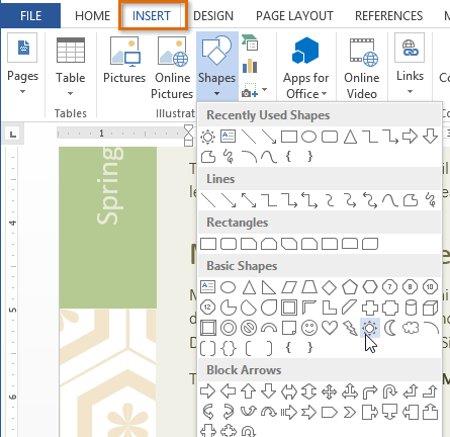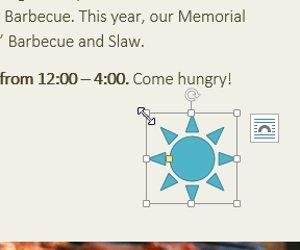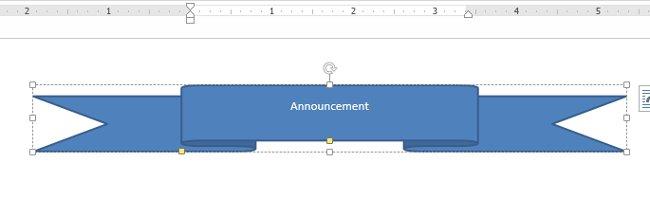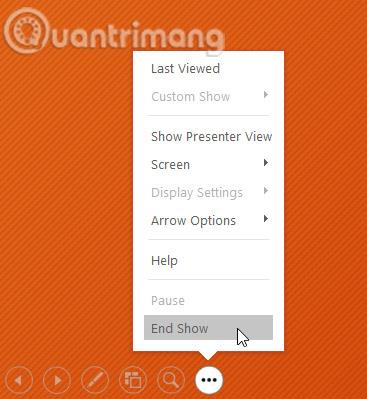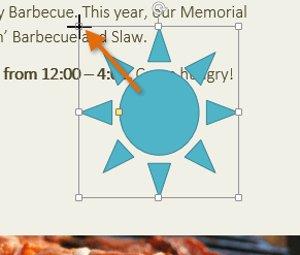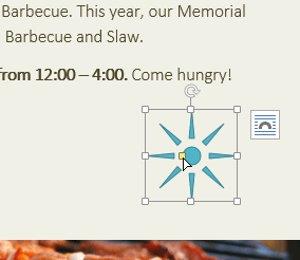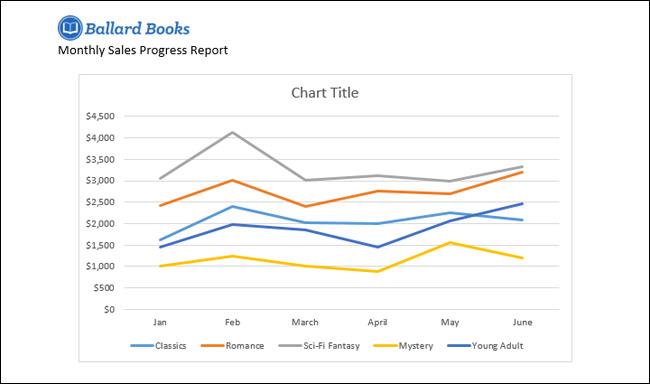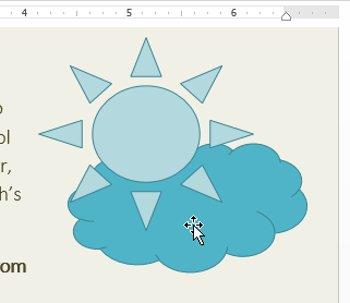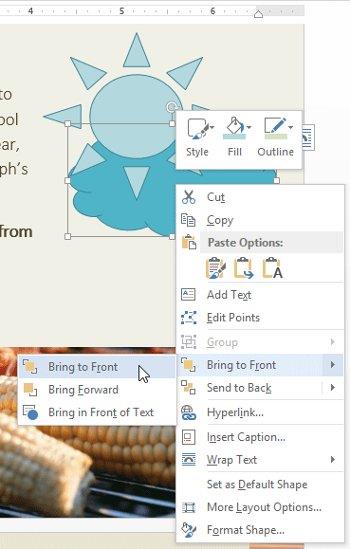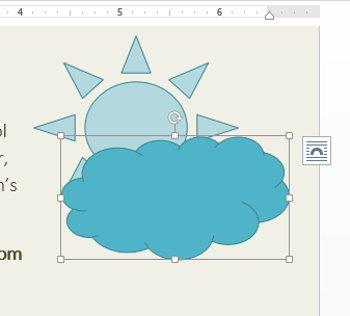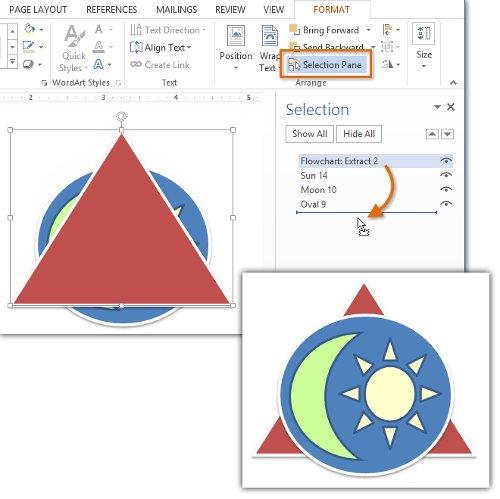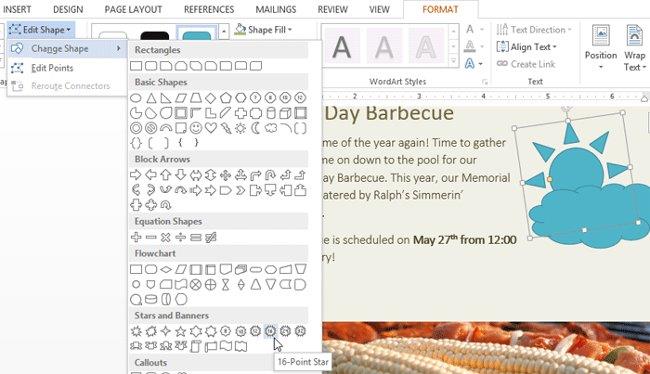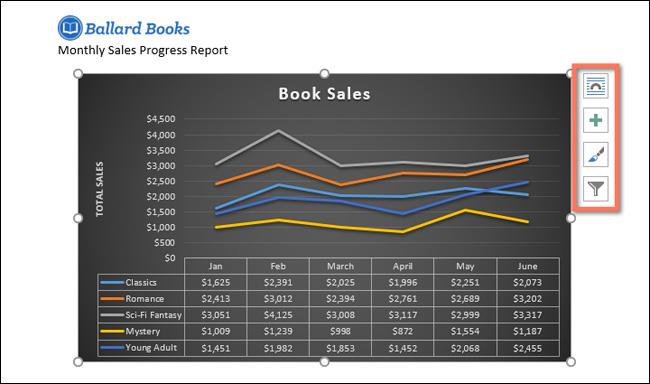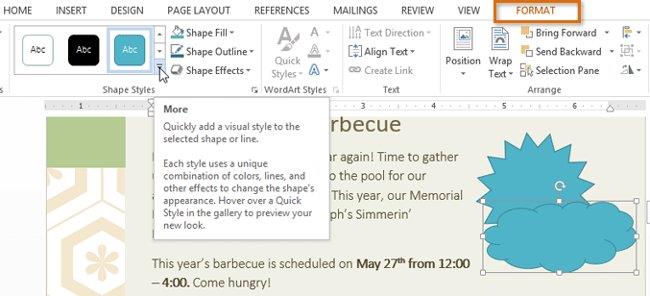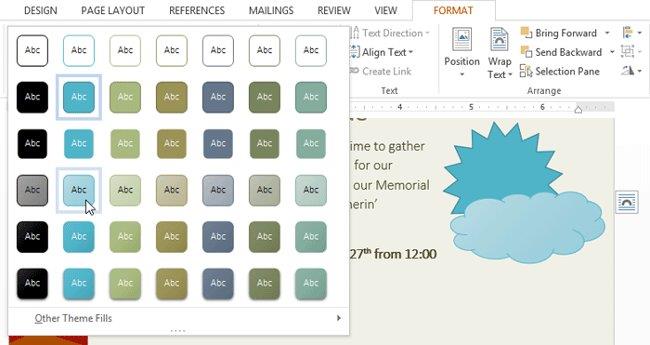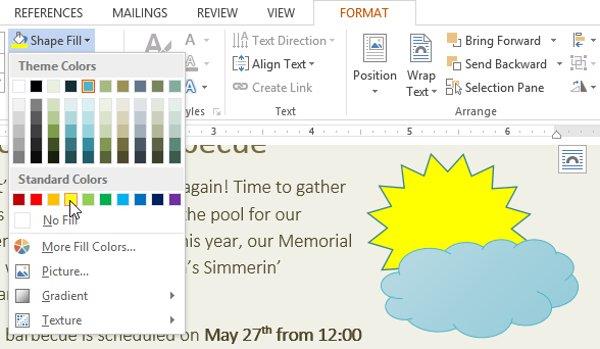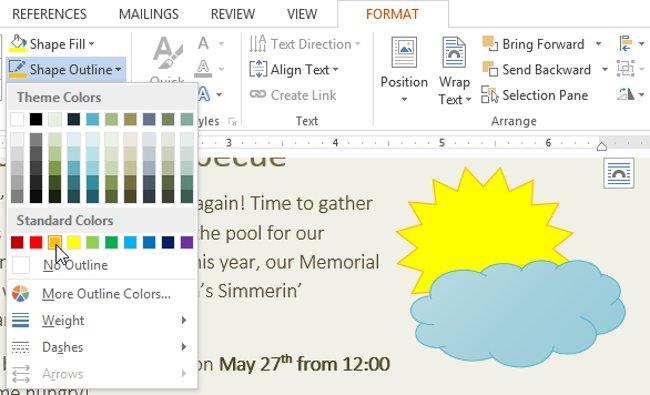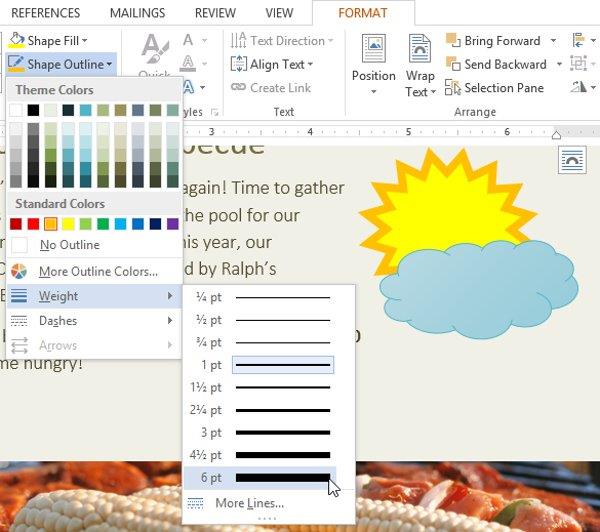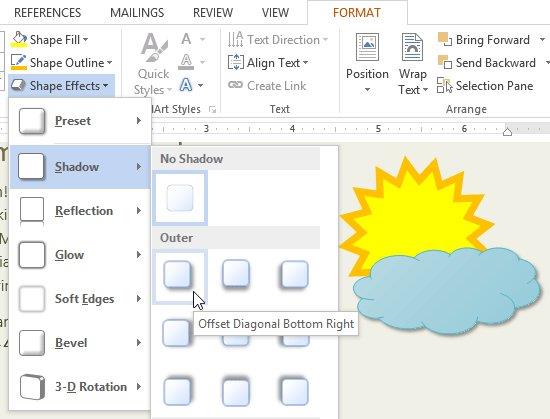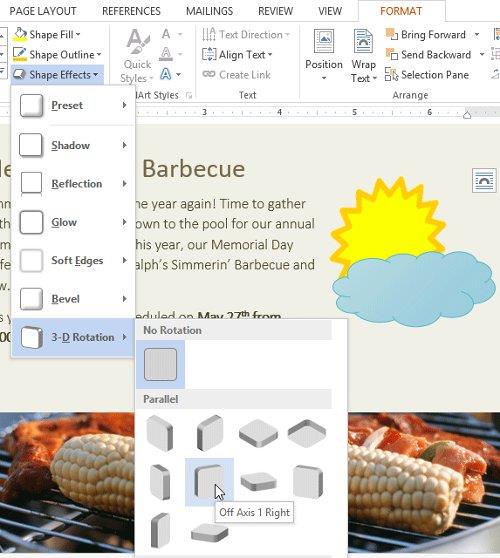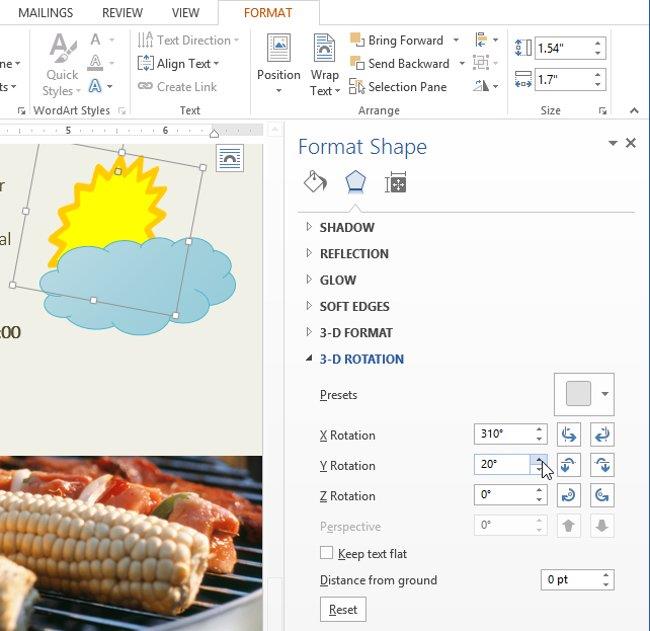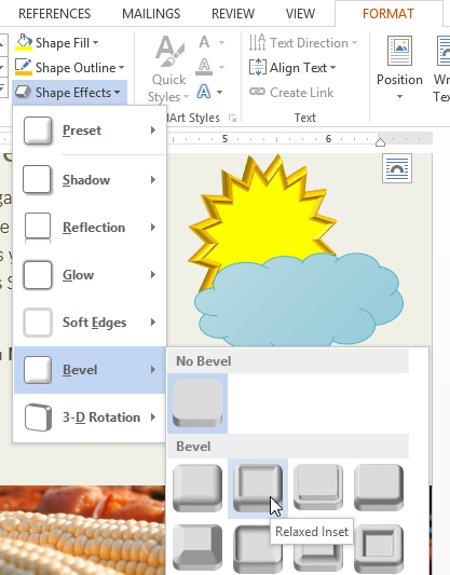Introducir
Puede agregar una variedad de formas al texto de su documento , incluidas flechas, leyendas/diálogos, cuadrados, estrellas y formas de gráficos. ¿Quiere poner su nombre y dirección en el resto de su currículum? Utilice una línea de texto. ¿Necesita crear una línea de tiempo o un diagrama de proceso? Utilice diagramas de bloques. Si bien es posible que no necesite dibujos en cada documento de texto que cree, estos pueden agregar atractivo y claridad. ¡Consulte los dibujos y cómo crear efectos para dibujos en Word 2013 !
Dibujos y cómo crear efectos para dibujos en Word 2013:
I. Insertar dibujos
1. Seleccione la pestaña Insertar y luego haga clic en el comando Formas . Aparecerá un menú desplegable de dibujos.
2. Seleccione el dibujo que desee.
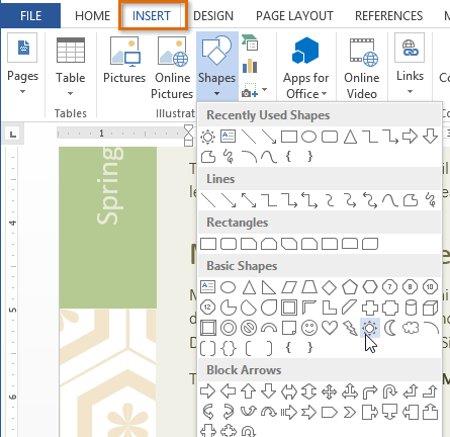
3. Haga clic, mantenga presionado y arrastre hasta la ubicación deseada para agregar el dibujo a su documento.
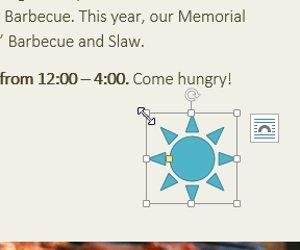
- Si lo deseas, puedes introducir texto en el dibujo. Cuando el dibujo aparece en el documento, puede comenzar a ingresar texto. Luego puede usar las opciones de formato en la pestaña Inicio para cambiar la fuente, el tamaño de fuente o el color del texto.
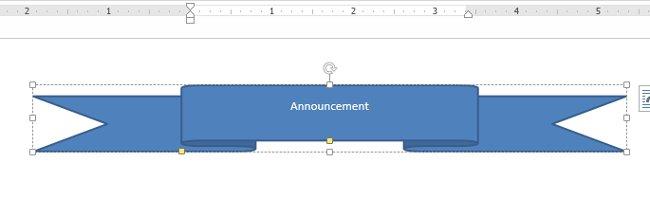
II. Cambiar el tamaño del dibujo
1. Seleccione el dibujo cuyo tamaño desea cambiar. Aparecerá el marco de procesamiento de tamaño.
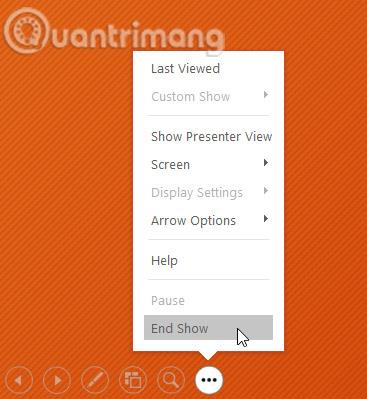
2. Haga clic, mantenga presionado y arrastre los puntos de procesamiento hasta que el dibujo alcance el tamaño deseado. Puede utilizar controladores de esquina para cambiar la altura y el ancho del dibujo al mismo tiempo.
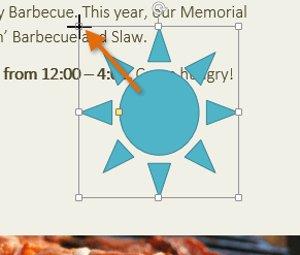
- Algunos dibujos también tienen uno o más puntos amarillos que se utilizan para cambiar la forma. Por ejemplo, con una forma de estrella, puedes ajustar la longitud de los puntos.
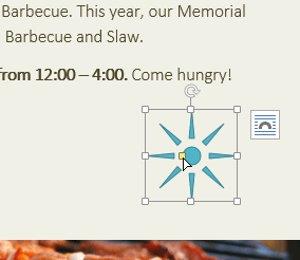
- Para rotar el dibujo, haga clic, mantenga presionado y arrastre el punto de rotación.
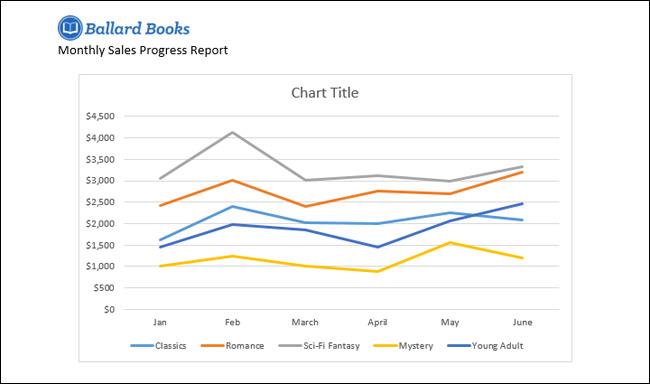
III. Cambiar el orden de los dibujos.
Si los dibujos están apilados uno encima del otro, es posible que deba cambiar el orden para que el dibujo deseado aparezca al frente. También puedes poner un dibujo en la parte delantera o trasera. Si tiene muchas imágenes, puede usar Traer adelante o Enviar atrás para ajustar el orden de clasificación. Además, también puedes mover la forma delante o detrás del texto.
1. Haga clic derecho en la imagen que desea mover. En el ejemplo, queremos que la nube aparezca frente al sol, así que haremos clic derecho en la nube.
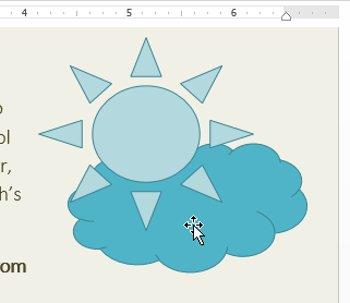
2. En el menú que aparece, coloque el cursor sobre Traer al frente o Enviar al fondo . Aparecerán varias opciones de pedido. Seleccione la opción de pedido deseada. En el ejemplo, elegiremos Traer al frente .
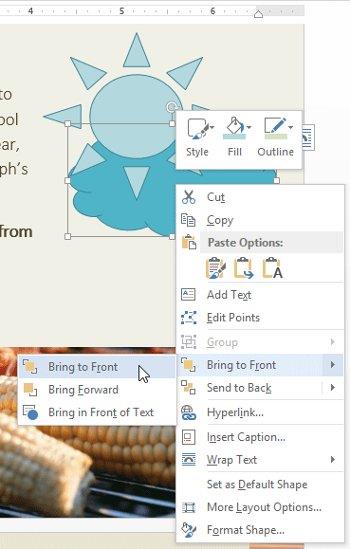
3. El orden de los dibujos cambiará.
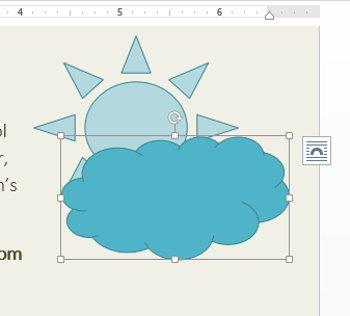
- En algunos casos, la opción de clasificación que elijas no afectará el orden del dibujo. Si esto sucede, intente elegir la misma opción nuevamente o pruebe con una opción diferente.
- Si tiene varios dibujos apilados uno encima del otro, puede resultar difícil seleccionar un dibujo individual. El Panel de selección le permite seleccionar un dibujo y arrastrarlo a una nueva ubicación. Para acceder al Panel de selección, haga clic en el cuadro Panel de selección en la pestaña Formato.
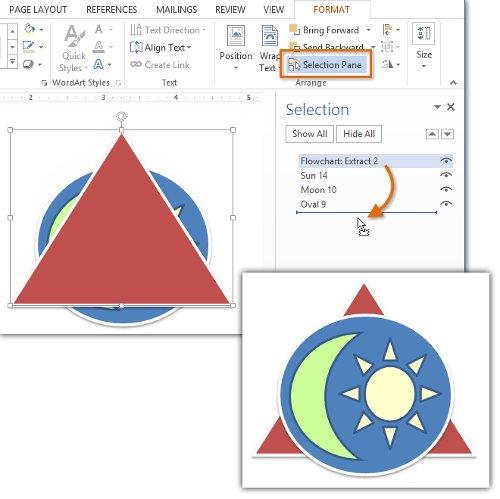
IV. cambiar de forma
Word 2013 te permite cambiar dibujos de muchas maneras diferentes para que puedas editarlos para tus proyectos. Puede cambiar el dibujo a una forma diferente, formatear su color y estilo y agregar efectos de sombra.
A. Cambiar a otra forma
1. Seleccione la imagen que desea cambiar. Aparecerá la pestaña Formato .
2. En la pestaña Formato, haga clic en el comando Editar forma . En el menú que aparece, coloque el cursor sobre Cambiar forma y seleccione la forma deseada.
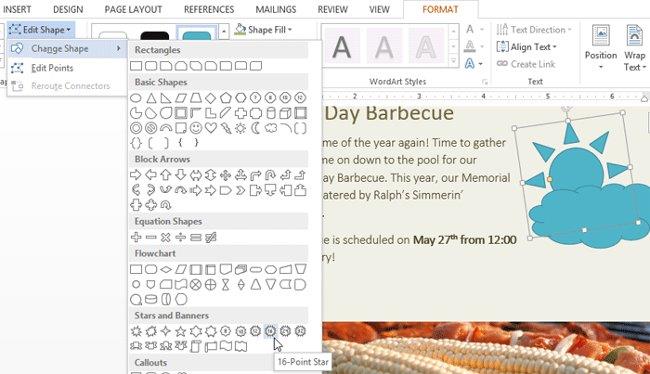
3. Aparecerá la nueva forma.
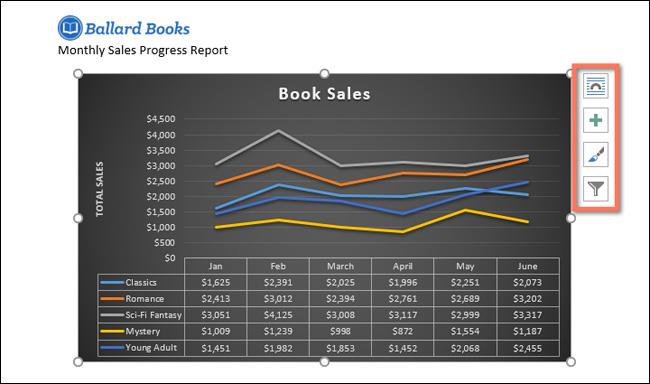
B. Cambiar el estilo
Elija un estilo que le permita aplicar colores y efectos integrados para cambiar rápidamente la apariencia.
1. Seleccione el dibujo que desea cambiar.
2. En la pestaña Formato, haga clic en la flecha desplegable Más en el grupo Estilos de forma .
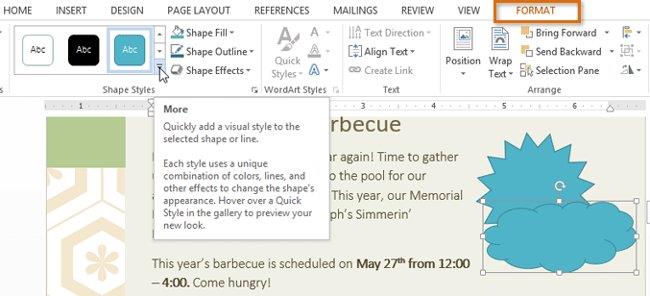
3. Aparecerá un menú desplegable de estilos. Seleccione el estilo que desea utilizar.
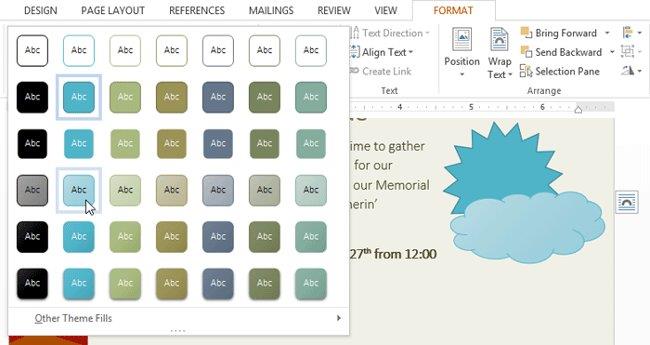
4. La forma aparecerá en el estilo que seleccionaste.
C. Cambiar el color de relleno del dibujo.
1. Seleccione el dibujo que desea cambiar.
2. En la pestaña Formato, haga clic en la flecha desplegable Relleno de forma . Aparecerá el menú Relleno de forma .
3. Mueve el ratón sobre los diferentes colores. Elige el color que quieras utilizar. Para ver más opciones de color, seleccione Más colores de relleno .
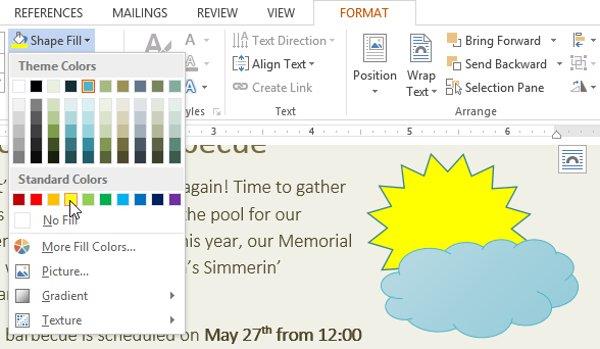
4. El dibujo aparecerá con el color de relleno seleccionado.
- Si desea utilizar un color de relleno diferente, seleccione Degradado o Textura en el menú desplegable. También puedes elegir Sin relleno para dejar el borde sin color.
D. Cambiar el color del borde
1. Seleccione la imagen que desea cambiar.
2. En la pestaña Formato, haga clic en la flecha desplegable Contorno de forma . Aparecerá el menú Contorno de forma .
3. Elige el color que deseas utilizar. Si desea aclarar el color del contorno, seleccione Sin contorno .
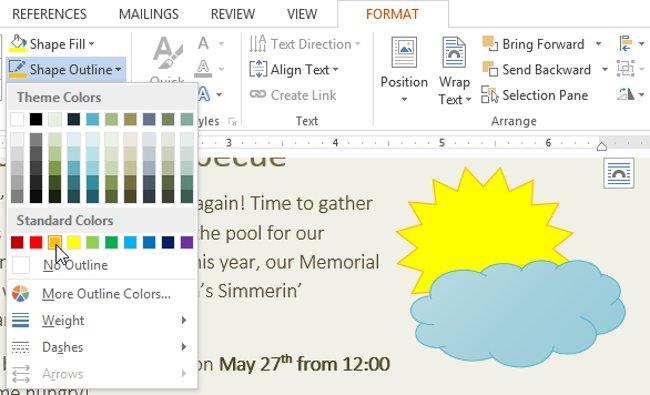
4. El dibujo aparecerá en el color de borde seleccionado.
- En el menú desplegable, puede cambiar el color, el grosor y el guión del borde.
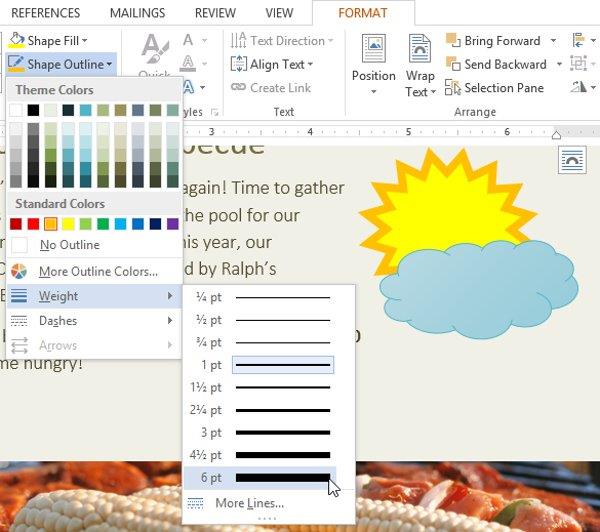
E. Cambiar efecto de sombra
Agregar un efecto de sombra a un dibujo puede hacer que parezca flotar en la página, agregando contraste entre el dibujo y el fondo.
1. Seleccione la imagen que desea cambiar.
2. En la pestaña Formato, haga clic en la flecha desplegable Efectos de forma . En el menú desplegable, coloca el cursor sobre Sombra y selecciona el efecto de sombra que deseas usar.
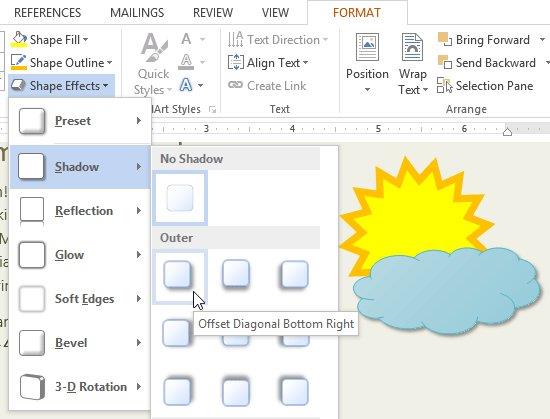
3. El dibujo aparecerá con el efecto de sombra seleccionado.
Para ajustar el color, el tamaño, el espaciado y más de la sombra, seleccione Opciones de sombra en el menú desplegable. El cuadro Formatear forma aparecerá en el lado derecho de la ventana de Word, lo que le permitirá personalizar la sombra.
V. efecto 3D
Hay dos tipos de efectos que puede aplicar a los dibujos para crear formas 3D: efectos de rotación 3D y bisel . La rotación 3D te muestra mirando un objeto desde un ángulo diferente y se puede aplicar a cualquier forma. El efecto Bisel añade grosor y bordes redondeados a las formas, pero no funciona con todos los tipos de formas.
A. Agregar efecto de rotación 3D
1. Seleccione la imagen que desea cambiar.
2. En la pestaña Formato, haga clic en la flecha desplegable Efectos de forma . En el menú que aparece, coloque el cursor sobre Rotación 3D y seleccione el efecto 3D deseado.
3. La forma aparecerá en el efecto de Rotación 3D seleccionado.
- Si lo deseas, puedes personalizar la rotación en 3 direcciones. Seleccione Opciones de rotación 3D ... en el menú desplegable y el panel Formato de forma aparecerá en el lado derecho de la ventana de Word. Desde aquí, puede ajustar los valores de rotación.
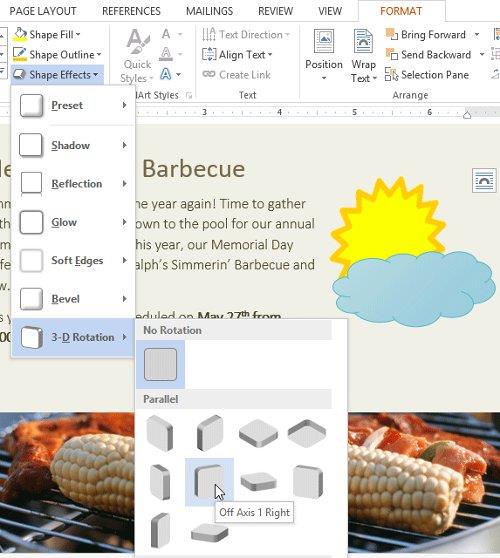
B. Agregar ángulo de inclinación
1. Seleccione la imagen que desea cambiar.
2. En la pestaña Formato, haga clic en la flecha desplegable Efectos de forma . En el menú que aparece, coloque el cursor sobre Bisel y seleccione el ajuste preestablecido de bisel deseado.
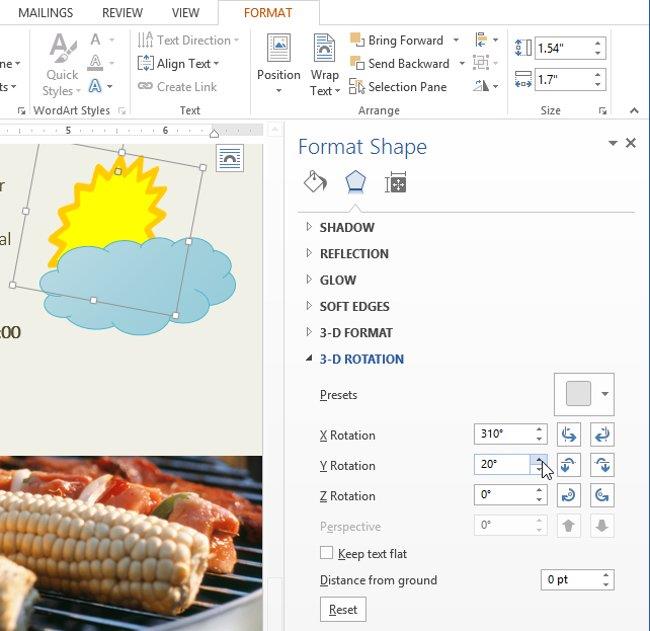
3. El dibujo aparecerá con el efecto de bisel seleccionado.
- Si lo deseas, puedes personalizar el efecto de bisel. Seleccione Opciones 3D ... en el menú desplegable. El cuadro Formato de forma aparecerá en el lado derecho de la ventana de Word. Desde aquí, puede cambiar el ancho, alto y profundidad del ángulo. También puedes cambiar la forma del material para darle una apariencia metálica, plástica o mate, así como elegir un estilo de iluminación para cambiar la forma en que se ilumina la forma.
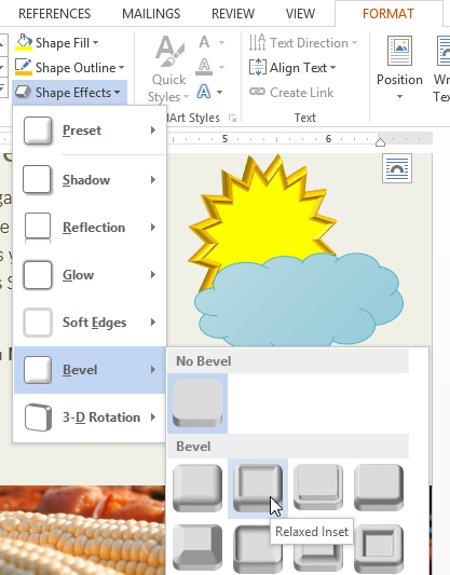
Ver más: Guía completa de Word 2013 (Parte 7): Operaciones de impresión de documentos
¡Divirtiéndose!